O novo e esperado sistema operacional da Apple, o Mountain Lion, foi lançado e pode ser comprado e instalado diretamente através da Mac App Store por US$ 19.99
Para quem possui mais de um Mac e não quer ficar fazendo o download de 4.34Gb em cada máquina, existe uma forma na qual você poderá gravar um DVD (ou um pendrive) com a imagem, para ser utilizada posteriormente em outros Macs ou em emergências, pois o instalador é removido pelo sistema após a instalação.
Para isso, basta seguir os passos abaixo para criar o DVD:
- Compre o OS X Lion na Mac App Store e faça o download
- Após o término do download, ele irá inicializar o instalador. Não clique para prosseguir
- Abra o Finder e depois vá na pasta dos Aplicativos
- Encontre o Mountain Lion Installer, clique com o botão direito (ou Alt-Click) e selecione a opção “Show Package Contents”
- Selecione a pasta “Contents” e depois “Shared Support”
- Encontre o arquivo “InstallESD.dmg”
- Copie o arquivo “InstallESD.dmg” para outra pasta (ex: desktop)
- Abra o aplicativo “Disk Utility” e selecione a opção “Burn”
- Selecione o arquivo “InstallESD.dmg”
- Insira um DVD virgem no drive para fazer a gravação
Para criar um pendrive de book, siga os passos abaixo para preparar o pendrive.
- Abra o Disk Utility com o pendrive conectado na porta USB
- Selecione a opção “Partition” e no menu dropdown selecione a opção “Mac OS Extended (Journaled)” e confirme
- Compre o OS X Lion na Mac App Store e faça o download
- Após o término do download, ele irá inicializar o instalador. Não clique para prosseguir
- Abra o Finder e depois vá na pasta dos Aplicativos
- Encontre o Lion Installer, clique com o botão direito (ou Alt-Click) e selecione a opção “Show Package Contents”
- Selecione a pasta “Contents” e depois “Shared Support”
- Encontre o arquivo “InstallESD.dmg”
- Copie o arquivo “InstallESD.dmg” para outra pasta (ex: desktop)
- Abra o aplicativo “Disk Utility” e selecione o pendrive
- Clique na opção “Restore”
- Arraste o arquivo “InstallESD.dmg” para a opção “Source”
- Na opção “Destination” deve aparecer o nome do seu pendrive
- Clique em “Restore” e confirme a opção “Erase”
Pronto, o DVD e/ou pendrive do Mountain Lion está pronto para uso.

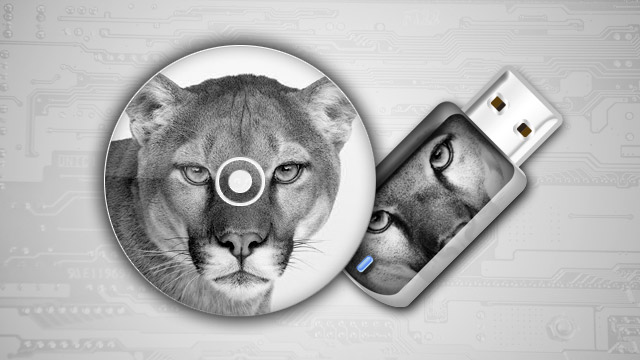
Dúvida
Estou tentando criar o Cd(DVD) de boot e segui os passos fornecidos porém qdo insiro o dvd o utilitario de disco diz o que dvd não tem espaço suficiente.
One estou errando?
Renato
@Renato
Me parece que o DVD já foi utilizado. Se for um DVD-RW, você terá que formatá-lo.
O DVD precisa ser double layer@Marcus Trotta
@Marcus Trotta Meu Laptop não mostra a opção de formatação de um dvd, onde faço isso? Obrigado
@Renato
Precisará usar uma mídia de dupla camada 8GB.
Ola ! Marcos sera que vc teria como me ajudar?
Pois entao vou direto ao assunto !
Eu baixei criei e instalei o Mountain lion tal qual como foi falado no tutorial
Porem qndo eu instalo o muitbeast e reinicio o pc ele nao boota de jeito nenhum.
Dai entro em modo verbose -v e vejo que ele para em PCI beiguin dai entro comba flag npci=0x3000 so que invez de iniciar o systema ele trava de da kernel panic
System uptime in nanoseconds!
Ja tentei varios comandos tais como
-v-x-f. , PCIRootUID=0 ou 1, ja tentei mais naoconsigo sair disso
Sera que alguem poderia me ajudar?
Olá Marcos , sera que você poderia me ajudar ?
eu baixei o lion e queria por no pendrive mas não acho “Shared Support”, eu ja procurei por tudo mas não tem jeito nao tem e eu preciso muitissimo da tua ajuda !! ja to a dois dias tentando …
Se alguém puder me ajudar, grato desde já !
Estou com o mesmo problema, não localizo a pasta shared support, não tem no instalador da imagem que baixei. Quem puder ajudar muito obrigado!